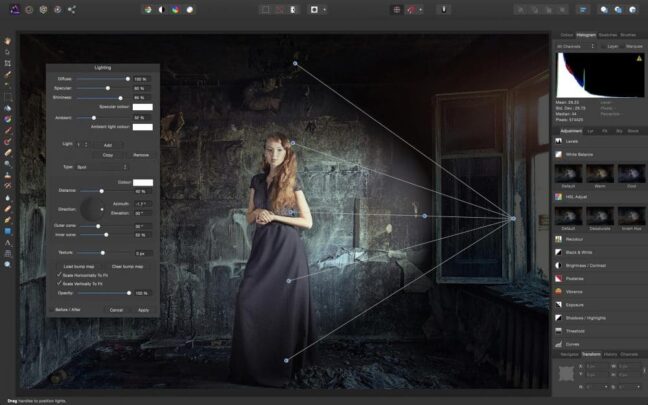Adobe Photoshop لا شك هو اشهر تطبيق لتعديل الصور على نظام Windows 10. التطبيق الذي حاز على شهرة عالية بسبب امكانياته العالية للغاية. و قدرته على التعديل الكبيرة جداً. لكن ماذا ان اخبرتك بأنه لا شرط بأن يكون Photoshop هو برنامج تعديل الصور الذي تستعمله. فهناك بدائل جيدة للغاية بل و ممتازة لتستعملها بدلاً منه. و لها مميزات قد لا تجدها به. الموضوع مقترن ايضاً بإستعمالك. و توافقك مع التطبيق. لكني اؤكد لك بأن في هذا الموضوع بضع تطبيقات ستعجبك. و كما شاركنا احد المواضيع عن افضل بدائل Adobe Premiere سنشاركك موضوعاً عن افضل بدائل Adobe photoshop
يعد Adobe Photoshop بلا شك أكثر برامج تحرير الصور شيوعًا ، لذا يبحث العديد من المستخدمين عن موارد يمكنهم من خلالها تنزيل فوتوشوب مجانًا.
Affinity photos
لاشك في كون هذا احد افضل البدائل الموجودة. لما يقدمه من مميزات عديدة. اهمها كونه يمتلك نفس الإختصارات الموجودة في Photoshop. اختصارات لوحة المفاتيح مهمة للغاية. و Affinity يمتلك نفس الإختصارات بالضبط. و يوفر لك العديد من التعديلات المتشابهة مع Photoshop بشكل كبير. و لكن اهم الأهم. فـAffinity ليس بإشتراك مثل اي تطبيق من Adobe. بل هو بعملية شراء مرة واحدة. هذا ما يزيد من مميزاته
يوفر لك Affinity العديد من المميزات و الأدوات الأساسية. كأدوات ازالة العين الحمراء. القص. اعادة تغيير الحجم. ادوات الرسم. التحديد. و المزيد. لكنك ستجد المزيد من المزايا الإضافية. كميزة تصحيح اي تشوه من العدسة. استنساخ العناصر. ضبط الألوان. اضافة عزل. الفرش المختلفة. و اخيراً ميزة جيدة للغاية تسمى بـBatch Processing. تتيح لك اضافة نفس التعديلات على عدة صور مرة واحدة. بدلاً من ان تقوم بتعديل كل صورة منفردة. حتى انه يمكنك استعماله لتكوين صور HDR. او لصق عدة صور بجانب بعض. و ازالة الأجزاء غير المرغوب بها. كأنها لم تكن بالصورة اصلاً
المزايا و العيوب
| المزايا | عملية دفع مرة واحدة | رخيص الثمن | بأدوات محترفة | واجهة تشبه واجهة Photoshop | اعتماده على نظام الطبقات |
| العيوب | لا يمكنك ترتيب الصور به |
Corel PaintShop pro
هذا التطبيق المثالي لإضافة Filters على الصور. تطبيق Coral ليس تطبيقاً حديثاً. بل على مر السنين استطاع انشاء قاعدة بيانات هائلة تتضمن شروحات و مزايا دعم لتستطيع تعلم استخدامه بكل سهولة. المتبدأين و المصممين سيحبون هذه الشروحات بكل تأكيد. بالإضافة الى وجود ادوات تعديل تلقائية بداخل الخامة. ستجد في هذا التطبيق حوالي 99 filter مختلف. الذي يعطيك كل واحد منهم تصميماً مختلفاً و مميزاً. و يمكنك ايضاً تعديل الصور يدوياً لتصل بها الى الشكل الذي تريده.
واجهة التطبيق نظيفة و مميزة و مرتبة. فهي منقسمة الي تبويبين. تبويب التعديل و تبويب التنظيم. Manage and Edit tab. في تبويب التعديل يمكنك استعمال ادوات التعديل المختلفة مثل ادوات التحديد و القص و اعادة تغيير الحجم و الشكل. بالإضافة الى ادوات متقدمة لحذف العناصر الغير مرغوب بها من الشاشة. هذا التطبيق يعمل بنظام الطبقات لتستطيع التعديل على طبقة دون اخرى بدون ان تؤثر في الصورة الأصلية نفسها. لكن مع كل هذا فهذا التطبيق لا يعطيك القدرة على انشاء صور متحركة GIFs ولا يعطي العديد من الأدوات التي تساعدك في التعامل مع الـVectors
تبويب Manage او تبويب التنظيم يساعدك على البحث بداخل الكمبيوتر عن الصور. بمجرد ان تجد ما تريد قم بترتيب الصور بناء على التقييم. او التصنيف. او التاريخ او المكان. و هناك ميزة تحديد الأوجة. لكنها كسائر التطبيقات ليست دقيقة بشكل كبير
مزايا و عيوب Corel
| المزايا | 99 filter مختلف | رخيص الثمن | يعمل بنظام الطبقات | واجهة بسيطة | دعم ترتيب الصور |
| العيوب | لا يمكن انشاء صور متحركة GIFs | لا توجد ادوات كثيرة للتعامل مع الـVectors |
GIMP

في البداية هو مجاني. مجاني بالكامل لا تحتاج الى شرائه نهائياً. تطبيق GIMP من التطبيقات الجيدة للغاية. يمكنك من تثبيت اضافات لتحصل على الأدوات التي تريد. و يمكنك استخدام الادوات الاساسية. مثل اداة القص. و مستخرج الألوان. المساحة. و التحديد. و اداة النص. و يمكنك استعمال مزايا متقدمة اضافية. مثل اداة الإستنساخ. الطبقات. ادوات العزل و زيادة حدة الصور. اداة القلم. و هناك عدد من الأشكال الثابتة التي يمكنك تطبيقها على الصورة التي تريد. لتعطيك منظراً جيداً.
المحترفون سيلاحظون ان تأثيرات التعديل على GIMP ليست افضل ما يمكن الحصول عليه. بل ليست كتطبيقات التعديل المدفوعة. ضبط الألوان و ضبط السطوع ليسوا بالكفائة العالية. لكن رغم ذلك فهو يعطيك نتائج و صور جيدة. و هو خيار شبه مثالي للمشاريع المنزلية. لكن المحترفين سيحتاجون ان يلجأوا الى تطبيقات اخرى ليحصلوا على النتائج التي يريدون الحصول عليها. بالإضافة لكون الواجهة ليست منظمة كما ينبغي. فيكون العثور على الأدوات ليس سهلاً للغاية
مزايا و عيوب GIMP
| المزايا | مجاني بالكامل | يعمل بنظام الطبقات | يمكنك من تثبيت الاضافات | يحصل على تحديثات بشكل دوري |
| العيوب | النتائج ليست كالبرامج المدفوعة | ليس منظماً كالتطبيقات الأخرى |
CyberLink Photo Director Ultra

للمبتدئين في البداية. حيث انه يحتوي على 6 تبويبات مختلفة. لكل تبويب غرض خاص به. هذه التقسيمة تجعل الوصول الى الأدوات المختلفة امراً سهلاً و مريحاً. و يمنعك من الإحساس بأنك تائه وسط الأدوات. و يساعدك على تعلم الأدوات بشكل اسرع. لكن هذا ليس تطبيق للرسامين على الـWindows. لأنه لا ينشئ صورة من الصفر. يمكنك فقط تعديل صور قديمة متواجدة على جهازك. الأدوات الموجودة هي ادوات تحسين الصور. لن تتمكن من ايجاد ادوات خاصة بالـVectors. او فرش معقدة. حتى اداة القلم تتصرف مثل فرشاة.
ادوات التعديل منقسمة الى تبويبين. تبويب Adjustment و هذا خاص بتحسين الصورة. من ناحية الـFilters. و ازالة العين الحمراء و قص الصورة. هناك تبويب Edit الذي يساعدك على انشاء صور بزاوية 360 درجة بإستخدام صورك. و اضافة تأثيرات في الألوان. و تحويل صورك الى HDR و المزيد.
هناك تبويب Library الخاص بتنظيم صورك. يقسمهم بناء على الألوان و التقييم و مفاتيح البحث مما يجعل العثور على صورك اسهل و افضل. عندما تنتهي من التعديل و الترتيب يمكنك انشاء تبويب لإضافة صورك الى عرض شرائح. و اضافة موسيقى له. و سرعة الشرائح و التنقلات
مزايا و عيوب CyberLink
| المزايا | سهل الإستخدام | له مميزات عديدة | يمكن انشاء عرض شرائح به | يعمل بنظام الطبقات | تنظيم صور هائل به |
| العيوب | لا ادوات Vectors كثيرة | لا يمكنك من انشاء صورة من الصفر |